Lær hvordan du bruker Twitter på 15 minutter eller mindre
Hva du bør vite
- Plukke ut Melde deg på, fyll ut skjemaet og velg pref. Skriv inn koden og lag et passord. Last deretter opp et profilbilde og skriv en bio.
- Endre brukernavn: Gå til Hjem > Mer > Innstillinger og personvern > Kontoinformasjon > Brukernavn.
- Oppdater profilen din: Velg Hjem > Profil > Rediger profil.
Denne artikkelen forklarer hvordan du kommer i gang med Twitter på 15 minutter eller mindre. Du lærer det grunnleggende om hvordan du bruker Twitter ved å sette opp Twitter-profilen din, sende din første tweet og bestemme hvordan du vil bruke Twitter.
Fyll ut registreringsskjemaet på Twitter-hjemmesiden
Slik oppretter du en ny konto på Twitter, legger til et profilbilde og skriver en biografi som følgerne dine vil se:
-
Gå til Twitter, og velg Melde deg på. Du kan bruke en e-postadresse/telefonnummer eller en Google-konto for å opprette kontoen din. Mac- og iOS-brukere kan også bruke sin Apple-ID.
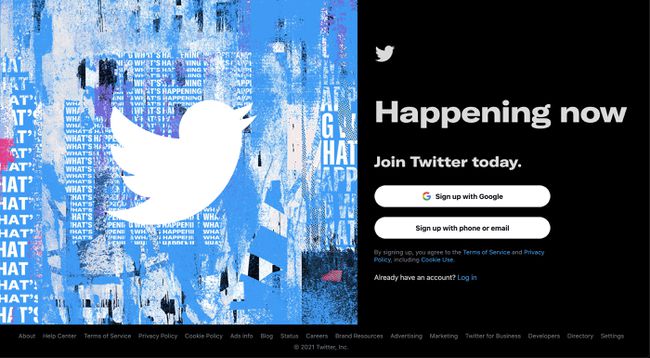
Twitter
-
Twitter viser det første registreringsskjemaet. Tast inn ditt Navn, din telefonnummer eller e-post for verifisering, og din fødselsdato. Plukke ut Neste å fortsette.
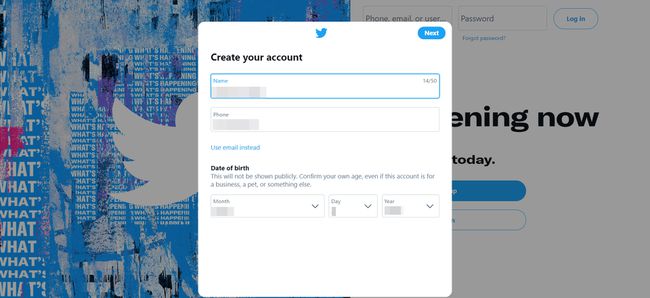
-
Tilpass opplevelsen din ved å velge å spore Twitter-innhold på nettet. Merk av eller fjern merket i boksen og velg Neste.

-
Informasjonen du skrev inn vises. Hvis alt ser riktig ut, velg Melde deg på.
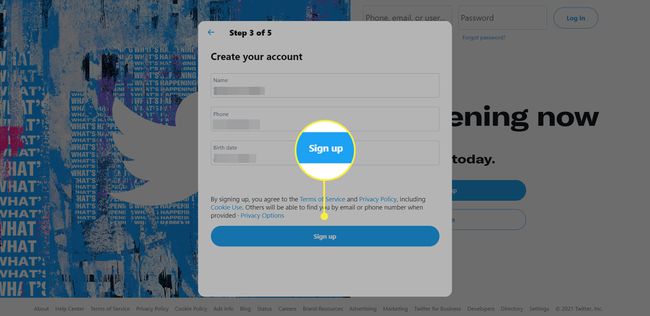
Twitter sender en bekreftelseskode til telefonnummeret eller e-postadressen du oppga. Hent koden og skriv den inn i feltet. Plukke ut Neste.
Twitter ber deg velge et passord. Velg en sterkt passord, og velg Neste.
-
Velg profilbildeikonet, og velg et profilbilde du vil laste opp. Velg et tydelig bilde av deg selv uten andre mennesker som profilbilde.
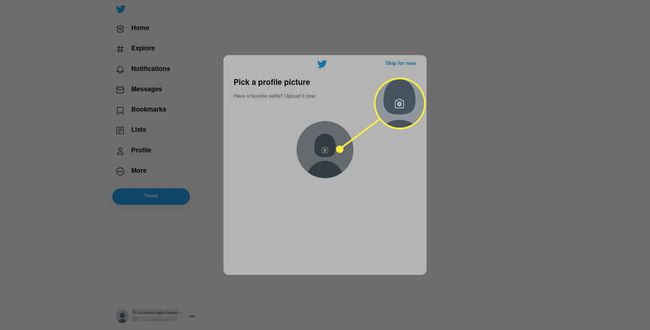
-
Du kan redigere profilbildet du lastet opp. Etter at du har justert den slik du vil, velger du Søke om.
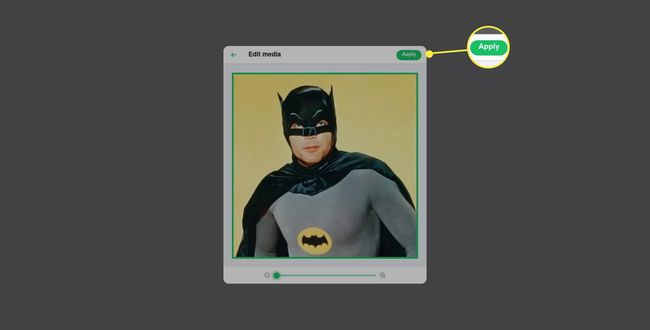
-
Profilbildet ditt vises i en forhåndsvisning. Hvis du liker hvordan det ser ut, velg Neste.
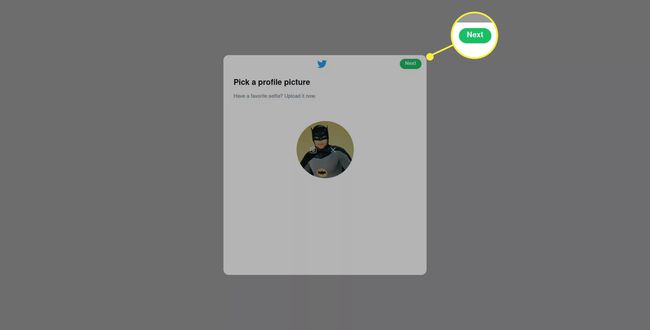
-
Skriv inn en kort biografi, og velg deretter Neste.
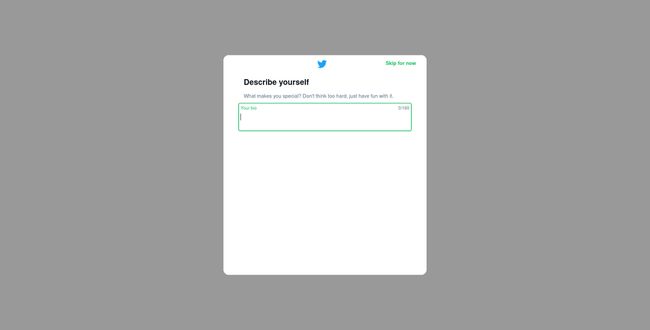
-
Twitter spør om du vil importere kontaktene dine. Det valget er helt opp til deg. For å hoppe over det, velg Ikke nå.
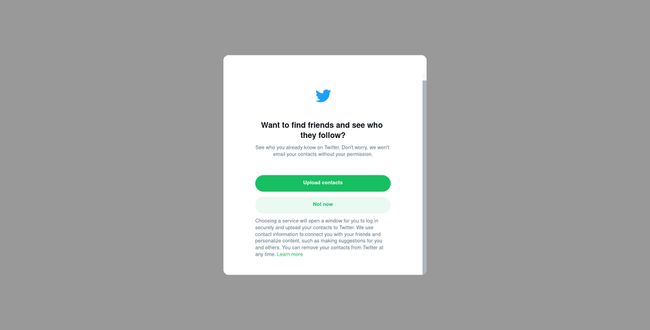
-
Velg interessene du vil se tweets om, eller velg Hopp over for nå.
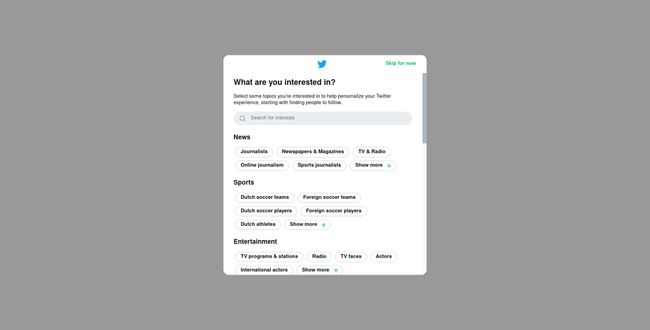
-
Twitter foreslår folk du kan følge. Plukke ut Følg av noen du vil høre fra.
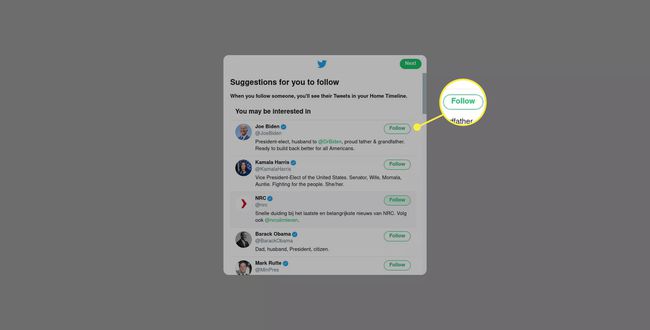
-
Når du er ferdig, vises hjemmesiden din med feeden din vist i midten.
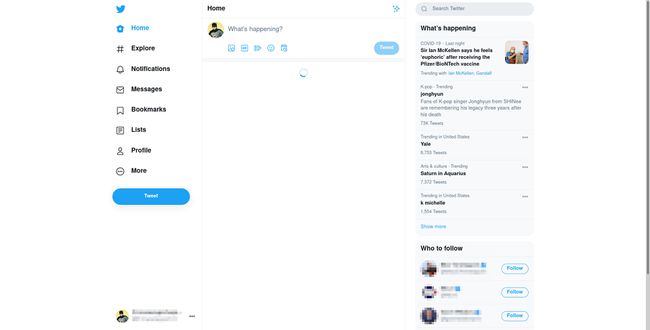
Velg ditt Twitter-brukernavn
Du har kanskje lagt merke til at Twitter aldri spurte deg om ditt brukernavn. Det er fordi den automatisk oppretter en basert på navnet ditt. Du kan se Twitter-brukernavnet ditt foran @ symbolet under navnet ditt ved siden av profilbildet ditt i nedre venstre hjørne av skjermen.
Hvis du liker det Twitter ga deg som standard, flott! Det er ingenting du trenger å gjøre. Ellers er det ikke vanskelig å endre brukernavnet ditt.
-
Velg fra startskjermen Mer.
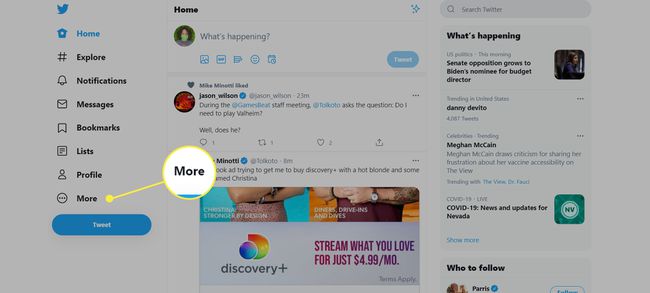
-
Velge Innstillinger og personvern fra menyen.
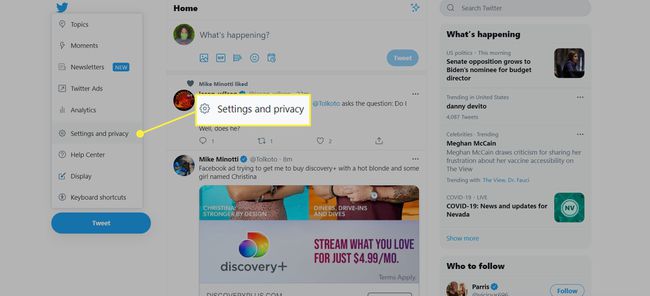
-
Plukke ut Kontoinformasjon. Twitter ber deg bekrefte passordet ditt for å behandle. Skriv den inn og velg Bekrefte.

-
Velg din Brukernavn.
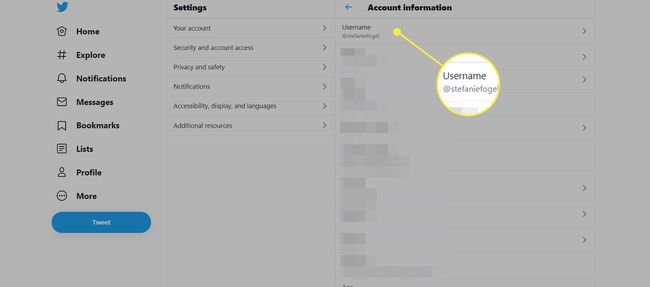
-
Skriv inn ditt nye brukernavn uten @. Hvis den er tilgjengelig, forblir boksen rundt den blå. Plukke ut Lagre for å gjøre endringen offisiell.
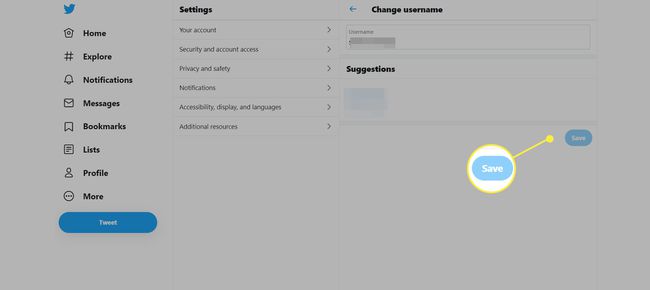
Fyll ut profilen din
Profilen din gir følgerne dine litt informasjon om deg selv. Slik fyller du det ut:
-
Plukke ut Profil til venstre for feeden på hjemmesiden din.
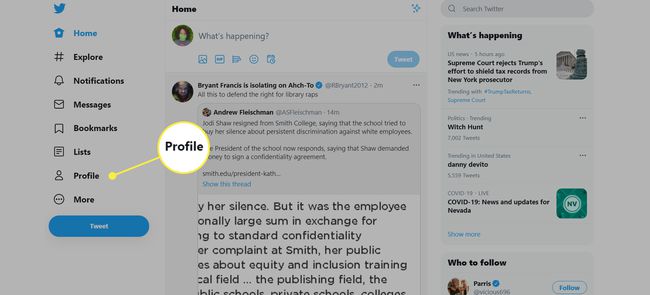
-
Velg på profilsiden din Rediger profil.

-
Et vindu vises som inneholder profilinformasjonen din. Du har allerede lagt til noe av informasjonen, så det er ikke mye å gjøre. I fremtiden kan du oppdatere profilinformasjonen din her.
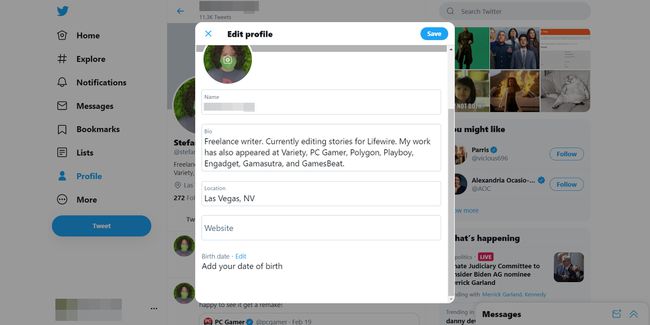
-
Velg kamera ikon og velg et bilde som bannerbilde. Dette bildet går over toppen av profilen din. Bruk et bilde av noe du tvitrer om eller følger i stedet for et bilde av deg selv. Hvis du for eksempel tvitrer om reiser, velg et bilde av et sted du besøkte.
Twitter anbefaler 1500 x 500 bildebilder for banneret.
Fyll inn din plassering. Du kan være så spesifikk eller vag som du vil. Du kan til og med bruke et fiktivt sted. Ingen sjekker nøyaktigheten.
Legg til en Nettsted, hvis du har en.
Plukke ut Lagre.
Send din første tweet
Etter at du er ferdig med profilen din, send din første tweet. Det er litt som en Facebook-statusoppdatering, bortsett fra at Twitter-meldingene du sender er offentlige som standard og må være korte.
For å sende en tweet, skriv inn en melding på 280 tegn eller mindre i tekstboksen som spør: "Hva skjer?" Antall tegn synker mens du skriver. Hvis et minustegn vises, har du skrevet for mye. Beskjær noen ord, og klikk på når du er fornøyd med meldingen kvitring knapp.
Tweeten din er ikke sendt til noen ennå fordi ingen følger deg eller abonnerer på å motta tweetene dine. Likevel er tweeten din synlig for alle som er innom Twitter-siden din, enten nå eller i fremtiden.
Motstå trangen (for nå) til å bruke rart Twitter-språk. Du lærer språket mens du går.
Bestem hvordan du bruker Twitter, for forretningsmål eller personlige mål
Etter å ha fullført denne begynnende Twitter-opplæringen, er neste trinn å bestemme hvem du skal følge og hva slags følgere du håper å tiltrekke. Din opplevelse av Twitter vil variere avhengig av hvordan du velger å bruke Twitter, inkludert hvem du følger og hva du tweeter.
